Eszköztár webalta -, hogy milyen érzés, hogy távolítsa el az eszköztár webalta panelt a böngésző
Eszköztár Webalta - mi ez, és hogyan kell eltávolítani? Most fogunk foglalkozni ezzel a kérdéssel, mert nagyon gyakran az emberek nem is tudják, hol van ez az alkalmazás a számítógépen.
Program eszköztár Webalta - mi ez?
Képzeld el a helyzetet: van telepítve a számítógépen egy új programot vagy meglátogatott kívánt webhely azáltal, hogy további szoftver telepítésére. Most azonban az indítás a kedvenc böngésző megfelel Webalta - kereső, amelynek létezését soha nem tudta. Ne félj - ez nem szörnyű vírus.
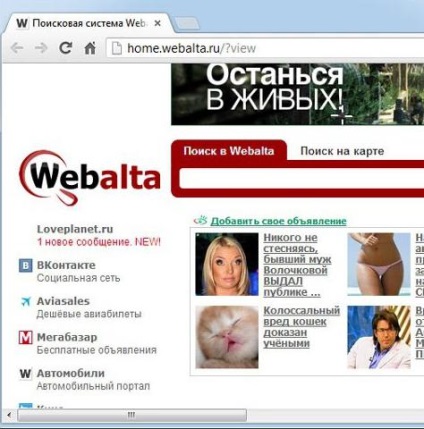
különleges biztonsági
Azt is meg kell jegyezni, hogy egyes anti-vírus szoftver, mint például az ingyenes Avast és a NOD32 elismerik Webalta-eszköztár megbízhatatlan szoftver vagy vírus és ajánlott megszakítja a telepítést. Így nézett röviden, hogy milyen programot Webalta eszköztár. Ugyanakkor a hasznosság minden határozza meg magát.
Ha telepítette Webalta eszköztár, de ő megállás most nézd meg, hogyan lehet megszabadulni az oldal a forrás, ha választunk egy fő. Vegye figyelembe, hogy Webalta eltávolítása - ez nagyon egyszerű.
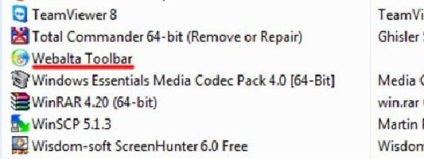
Kövesse az alábbi egyszerű lépéseket a böngésző típusát, és csupán 5 perc erőforrás „Vebalta” kivesszük a PC vagy az idő örökre, mindaddig, amíg a saját újra ne adjunk hozzá.
Eszköztár Webalta - mi ez? Hogyan lehet eltávolítani eszköztár Webalta panelt a böngésző?
Ahhoz, hogy távolítsa el Webalta erőforrás a számítógépről, akkor törölni kell azt az eszköztárat a projekt. Ebből a célból, menj a Vezérlőpult, menj a „Programok telepítése és törlése”. Ha fut a Windows 7, akkor menjen a „Start” menüt, majd nyissa meg a „Computer”, futtassa a „módosítása vagy eltávolítása program” (a gomb meg fogja találni a közepén a felső ablakban).

Keresse a telepített alkalmazás programokat Webalta eszköztáron kattintson az „Eltávolítás”. Továbbá, a következő ablak, hogy távolítsa el az eszköztárakat „Vebalty” jelölje, hogy törölje a böngésző ezt a kiegészítést. A megfelelő funkció megtalálható a második oldalon a varázsló.
megjegyzés
Ne feledje, hogy eltávolítja Webalta eszköztár alkalmazására - előfeltétele, amely nélkül lehetetlen megvalósítani a következő módokon, például ha nem tiszta a számítógépet az eszköztáron, majd újraindul, és az új kezdet „Vebalta” böngésző újra konfigurálja magát, hogy a böngésző a honlapon jogok.
Ez fog történni, nem számít, hogy hányszor törli azt más módon. Így kezdődik az eltávolítási eljárást „Vebalty” tisztítani a rendszert alkot eszköztárban, majd folytassa a következő lépésekkel.
Távolítsa el azt az azonos funkciókat
Meg kell jegyezni, hogy a válasz a kérdésre, hogy hogyan lehet eltávolítani Webalta eszköztár megállapított, a programban. Végtére is, az alkalmazás van egy speciális eszköz - Webalta eltávolító. Leggyakrabban ez megbúvó más programok telepítése a fő menüben a „Start”. Ezen felül, akkor a keresés nevét webalta valamennyi lemezek a számítógép.
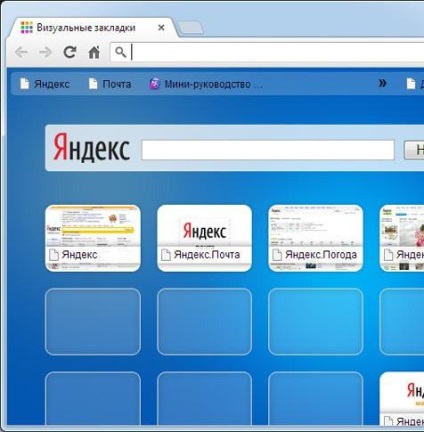
Elvégzése után az egyik vagy mindkét javasolt lehetőségek újraindítani a számítógépet, és ellenőrizze, hogy a szolgáltatás webalta távolítsa el az összes startlapokon látogató. Ha nem, akkor a következő utasítások, hogy tisztítsák meg az összes címke megfigyelők az oldalak „Vebalty”.
Dolgozz tisztítható startlapokon
Alattomos kereső is rejtve a címkéket kedvenc hadoszlop. Kattintson a jobb gombbal a képre az egyik böngésző hivatkozások, menjen a „Tulajdonságok” a következő menüben. Ezután a lap „Shortcut”, lásd a húr „Object”, és elherdálta különleges szöveges beviteli mező, amíg a legvégén.
Valószínűleg látni fogja van említést egy erőforrás vagy webalta.ru home.webalta.ru. Vegye ki a részét a szöveg arra utal, hogy „Vebalta”, és mentse a változtatásokat, hogy a címkén. Ezt az eljárást meg kell ismételni minden egyes böngészők, hogy telepítve van.

Ha a Windows 7, az összevont böngésző a tálcán, akkor vissza onnan, és rögzítse újra, ez a művelet újra egy parancsikont automatikusan megszabadítja azt a „Vebalty”. Miután elkölt ellenőrzése hivatkozások elindítja a böngészőt, és eltávolítja a nem kívánt keresőmotort, indítsa újra a böngészőt.
Ha a honlap még mindig áll webalta.ru weboldalt, vagy annak változatai, változtassa meg a honlapon a böngésző beállításait. Azonban, ha ez nem működik, akkor az alábbi utasításokat.
Eltávolítása tolakodó szolgáltatás a Chrome-ból
Először is, annak érdekében, hogy távolítsa el a megadott erőforrás a Google Chrome, zárja be a megadott böngészőt. Lépj be a könyvtárba felhasználói beállítások a böngésző. Ehhez keresse a számítógépén Google mappa van, futtassa a Chrome könyvtárba, majd kövesse a felhasználói adatokat, végül nyissa meg az alapértelmezett. Keresés a megadott könyvtár Preferences fájlt, és nyissa meg az „Notepad”.
Konfigurálása Mozilla Firefox
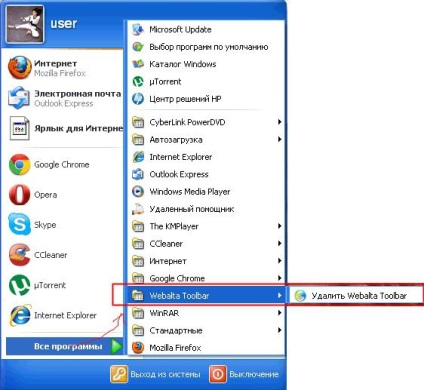

Mi történik az emberi szervezetben, ami nem a szex? Sex - közel azonos alapvető szükségletek, mint az élelmiszer-bevitelt. Legalábbis kezdtek csinálni, akkor nem hagyja abba. Még ha priderzhivaetes.

7 titok az emberek, akik mindig tiszta a házban azt szeretné, hogy a ház mindig tiszta, és nem csak vasárnap, miután az általános tisztító? Ezután kövesse az alábbi tippeket.

10 érdekes tény az intimitás, amiről valószínűleg nem tudja Tekintse meg a legérdekesebb és lenyűgöző tények a szexuális aktivitást, amely lepni.
